重置win10系统一直失败怎么办|win10系统重置失败的解决方法
win10系统安装程序太多,就发生不兼容的问题,有什么办法能解决?其实重置电脑是不错的办法。但有用户遇到windows10重置此电脑一直失败,此问题该怎么处理?如果你为重置win10系统一直失败的问题苦恼,不妨一起看看下文解决方法。
win10重置失败解决办法如下:
1、打开屏幕下方的通知按钮或者通过开始屏幕,进入电脑的设置页面。

2、在设置页面里,找到更新与安全按钮,点击后进入更新与安全页面。
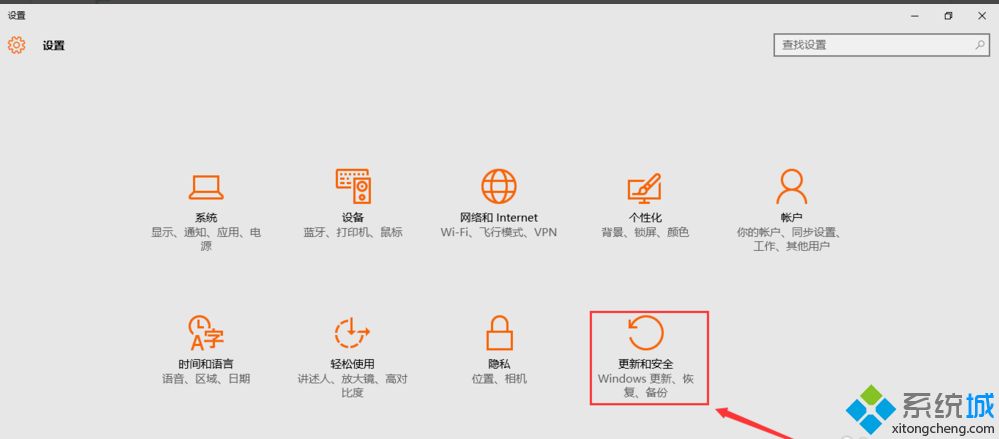
3、点击恢复按钮,然后找到重置次电脑,点击开始按钮。
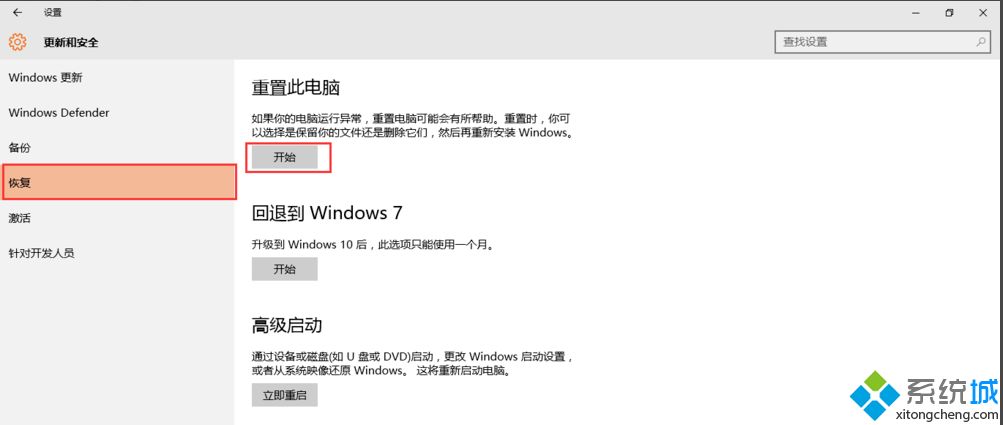
4、跳出两个选项,第一个是保留我的文件,第二个是删除所有内容。若想重置后的系统更加纯净,可以选择删除所有内容。
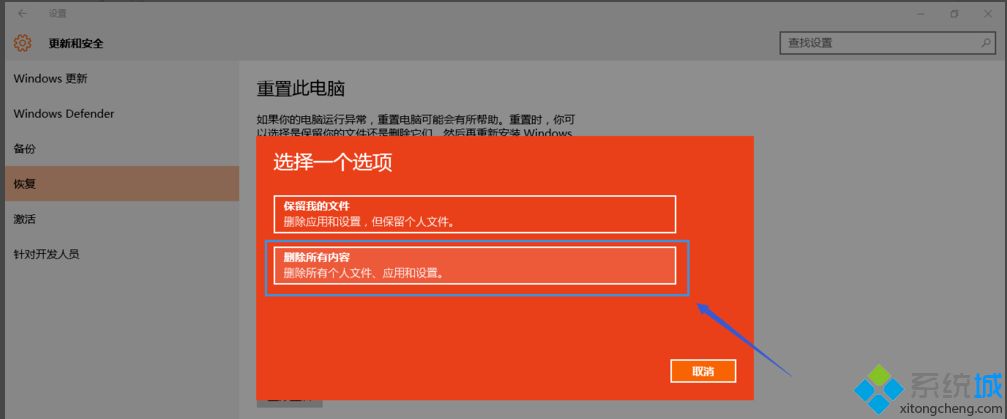
5、然后稍等一会儿,会跳出下面的页面,提示您的电脑有多个驱动器,然后问你是要删除所有驱动器中的文件吗?建议大家选择仅限安装了windows的驱动器,这样只对系统盘处理,否则将对所有盘格式化处理,那样您会失去所有的文件。
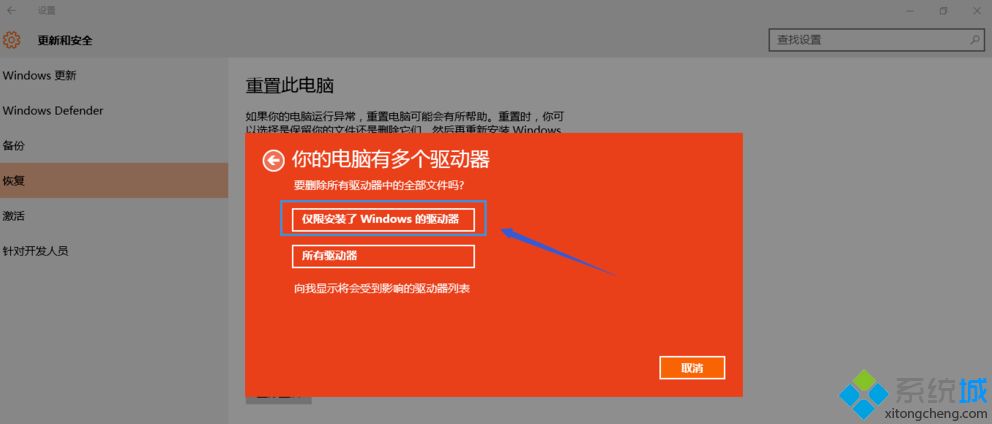
6,接着跳出页面还要清理这些驱动器吗?建议大家选择第二项删除文件并清理驱动器,这样更安全,不过要花费更多的时间。
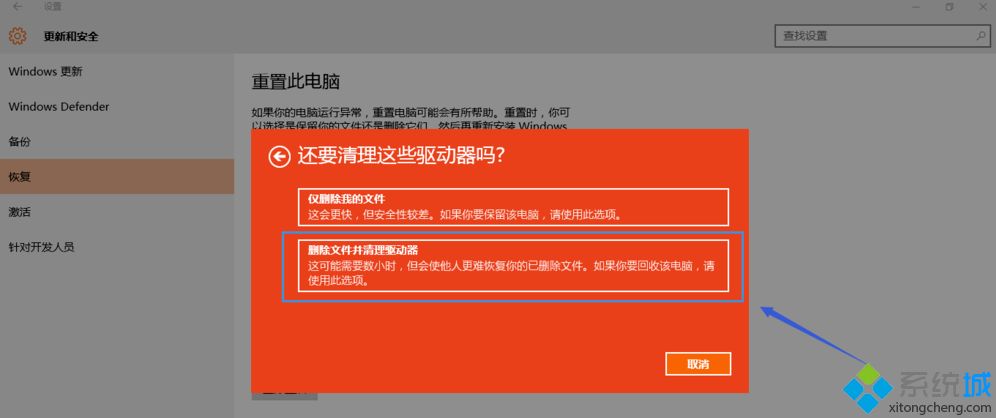
win10电脑用久了之后可能会出现一些问题,重置电脑确实是不错的选择,如果你想顺利重置电脑,一起参考上文操作。
我告诉你msdn版权声明:以上内容作者已申请原创保护,未经允许不得转载,侵权必究!授权事宜、对本内容有异议或投诉,敬请联系网站管理员,我们将尽快回复您,谢谢合作!










